
- •Часть 3 тула 2009
- •Часть 3
- •Введение . . . . . . . . . . . . . . . . . . . . . . . . . . . . . . . . . 5
- •Введение
- •1 Статистический анализ результатов прямых многократных измерений (случай maлыx выборок). Форма записи результата измерений.
- •1.1. Цель занятия
- •2 Проверка годности первичных результатов измерений
- •2.1. Цель занятия
- •3 Статистическая оценка параметров распределения больших выборок. Построение гистограммы
- •3.1. Цель занятия
- •4 Проверка гипотезы о нормальном распределении случайных величин в выборке
- •4.1. Цель занятия
- •5 Проверка гипотезы о равенстве дисперсий. (оценка равноточности измерений)
- •5.1. Цель занятия
- •5.3. Сравнение нескольких дисперсий по критерию Бартлетта
- •С помощью критерия Бартлетта (rand-здесь выборка и далее её номер)
- •С помощью критерия Кохрена Параметры выборки «Бар»
- •Параметры выборки «Кох»
- •Статистического анализа
- •6 Сравнение двух средних значений нормально распределенных совокупностей
- •6.1. Цель занятия
- •(Дисперсии предполагаются равными)
- •(Дисперсии предполагаются неравными)
- •7 Корреляционный анализ для случая линейной парной связи
- •7.1. Цель занятия
- •Корреляционного анализа
- •7.3. Статистический анализ
- •Последующего корреляционного анализа
- •8 Регрессионный анализ результатов совместных измерений для случая линейной модели
- •8.1. Цель занятия
- •8.3. Статистический анализ
- •9 Однофакторный дисперсионный анализ
- •9.1. Цель занятия
- •Для дисперсионного анализа
- •9.3. Статистический анализ.
- •Данных для последующего дисперсионного анализа
- •Анализа
1 Статистический анализ результатов прямых многократных измерений (случай maлыx выборок). Форма записи результата измерений.
1.1. Цель занятия
Практическое освоение правил оценки числовых характеристик малых выборок (n<50), вычисления погрешности и численного представления результата измерений в случае прямых многократных (параллельных) измерений.
1.2. Создание электронной таблицы с данными для статистического анализа.
Исходное положение: Рабочее окно системы STATGRAPHICS Plus for Windows (рис.1.1).
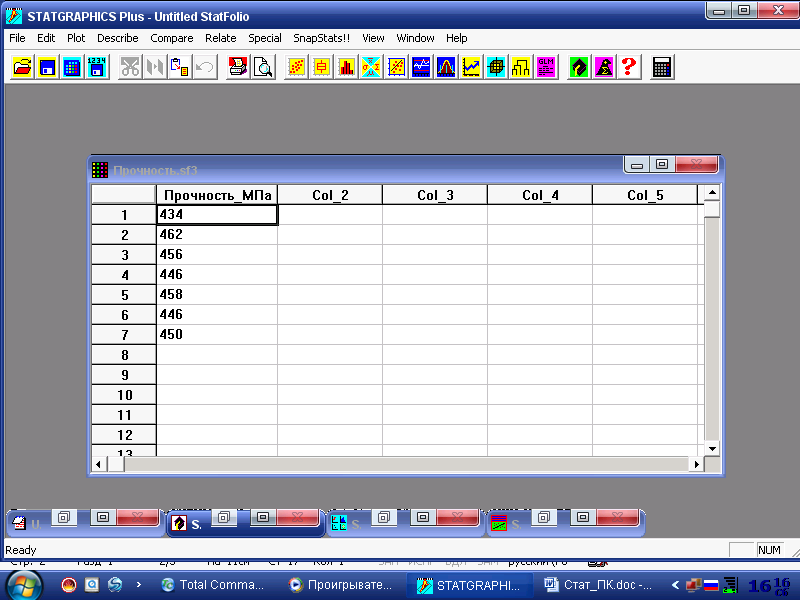
Рис. 1.1. Рабочее окно системы STATGRAPHICS Plus for Windows
Установить курсор в заголовок (Col_1) первой колонки и щёлкнуть сначала левой (первая колонка будет выделена), а затем правой кнопкой мыши. Появится контекстное меню, в котором следует выбрать команду Modify Column (Изменение параметров колонки), щёлкнуть левой кнопкой мыши по выбранной команде. Откроется панель изменения параметров колонки Col_1. В верхнем окне панели вместо Col_1 набрать наименование колонки, например, «Прочность_МПа». (Наименование колонок следует делать достаточно кратким. Если наименование не помещается в окне таблицы, то можно увеличить ширину окна, повторив вышеописанные шаги и заказав ширину (Width) колонки, например, 15 у.е. (по умолчанию ширина колонки 13 у.е.).
Последовательно в строках колонки набрать первичные результаты измерений – исходные данные для последующего статистического анализа (рис.1.1).
(Данные для анализа могут быть перемещены в электронную таблицу STATGRAPHICS Plus for Windows через буфер обмена из других электронных таблиц Windows, например, из Excel или из ранее записанного файла. Можно сохранить набранные данные для чего последовательно набрать команды File/Save Data File As, имя файла, например, «Прочность_МПа» и нажать ОК).
1.3. Статистический анализ.
Последовательно, начиная с рабочего окна, и далее в выпадающих контекстных меню щелкнуть левой кнопкой мыши по Describe (Описательная статистика) / Numeric Data (Числовые данные) / One-Variable Analysis (Статистический анализ с одной переменной). В результате появится таблица, подготовленная для выбора данных для последующего статистического анализа (рис.1.2).
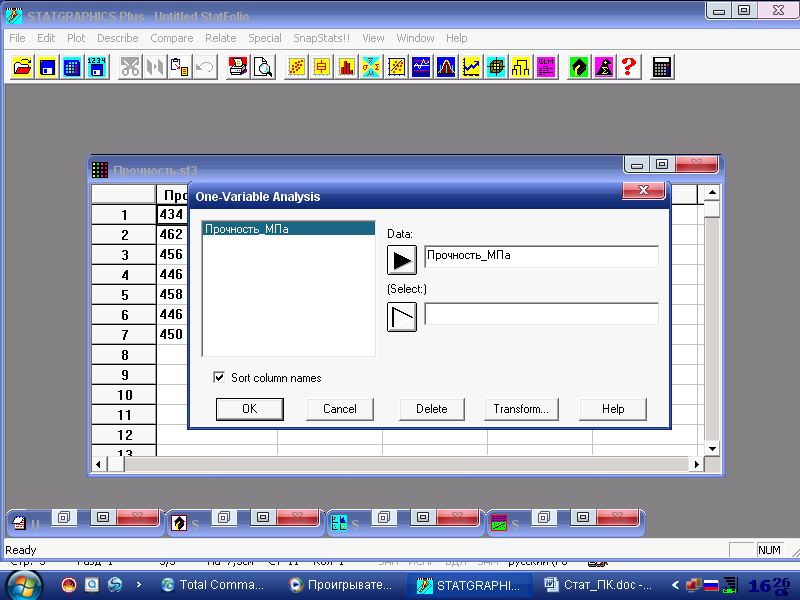
Рис. 1.2. Таблица, подготовленная для выбора данных для последующего
статистического анализа
(Если у Вас в таблице рабочего окна содержатся данные в нескольких колонках, то выделите ту колонку, данные которой следует проанализировать, щелкните кнопкой мыши на значке Data (данные) и далее кнопку OK. Появятся четыре картинки с данными статистического анализа, который проводит система по умолчанию).
В соответствие с заданием (Пример 1.1 в [1]) далее следует заказать определение нужных Вам параметров выборки. Для этого устанавливаем курсор на второй слева иконке Tabular Options (Таблица выполняемых операций) в нижнем ряду, который появился после выполнения вышеперечисленных шагов (рис.1.3). В выпадающем контекстном меню отмечаем галочками две опции Summary Statistics (Суммарная статистика) и Confidence Intervals (Доверительные интервалы) и ОК. В левых таблицах появятся результаты статистического анализа, выполненного системой по умолчанию. Чтобы получить параметры выборки, которые требуется оценить в соответствие с заданием [1], щелкнем правой кнопкой мыши по верхней левой таблице и в выпадающем меню закажем Pane Options (Окно операций). В контекстном меню заказываем параметры выборки Average (Выборочное среднее), Variance (Выборочная дисперсия), Std. deviation (Среднее квадратическое отклонение) и Coeff. of var. (Коэффициент вариации) и нажимаем ОК.
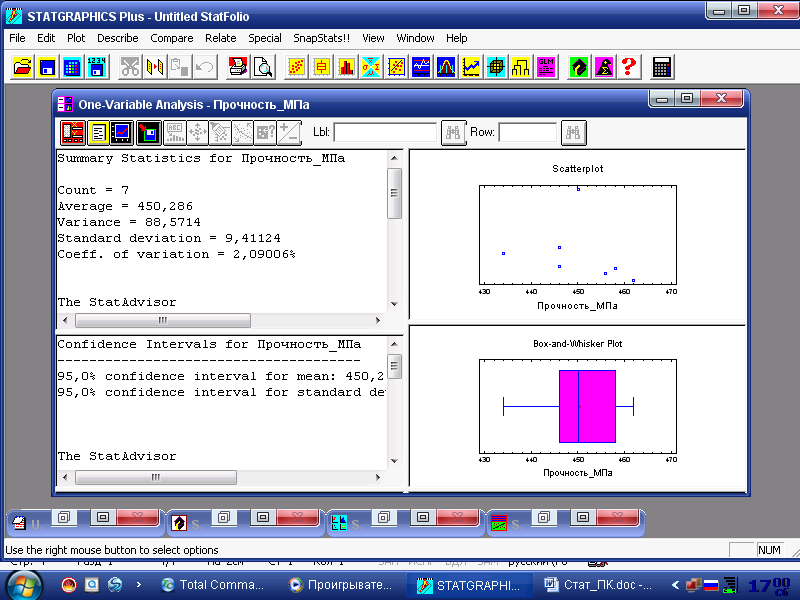
Рис. 1.3. Результаты статистического анализа, выполненного по заказу оператора
На рис.1.3 в левых таблицах приведены результаты статистического анализа с параметрами выборки, которые заказал оператор:
Count (Объём выборки) = 7;
Average (Выборочное среднее) = 450,286;
Variance (Выборочная дисперсия) = 88,5714;
Standard deviation (Среднее квадратическое отклонение) = 9,41124;
Coeff. of variation (Коэффициент вариации) = 2,09006 %;
95,0 % confidence interval for mean (Доверительный интервал для доверительной вероятности 95 %): 450,286 +/- 8,70397 [441,582; 458,99].
Теперь осталось списать в рабочий журнал параметры выборки и округлить их значения в соответствии с рекомендациями [1]. Сравните результаты статистического анализа, выполненного «вручную» [1] с настоящими результатами.
В случае необходимости результаты статистического анализа (рис. 1.3) можно отредактировать (изменить шрифт, убрать сокращения, убрать надписи на английском или русском языке) и в таком отредактированном и сохранённом виде вставить в отчёт. Сделать это можно разными способами [3].
Например, после получения результатов статистического анализа (рис. 1.3) на поле окна щёлкнем правой кнопкой мыши и на выпадающем меню щёлкаем на Copy Analysis to StatReporter (Копировать в StatReporter). Закрываем результаты анализа и снова их открываем во весь экран, но уже в StatReporter, для чего внизу экрана нажимаем соответствующий значок (во весь экран). Все четыре картинки (рис. 1.3) на экране не умещаются, поэтому находим ту часть результатов, которую хотим скопировать в отчёт (рисунки или таблицу с параметрами выборки), с помощью левой кнопки выделяем нужный элемент, нажимаем правую кнопку мыши и затем нажимаем Copy (копировать). Теперь вся нужная информация находится в буфере обмена.
Переходим, например, в Microsoft Word и в нужное место отчёта или в новое окно вставляем скопированный элемент. Далее этот элемент можно снова редактировать и оставлять в нужном месте отчёта или записать в отдельный файл, но уже с расширением .doc.
Аналогичным образом можно сохранять результаты всех описанных ниже процедур статистического анализа.
В заключение отметим, что возможности системы STATGRAPHICS Plus for Windows значительно шире [3], чем описано здесь и далее.
